发布时间:2021-01-04 17: 15: 18
CorelDRAW X8中不仅有许多提供给我们用来设计图像的工具和功能,还具有很多可以装饰、丰富我们图像效果的特色功能。例如今天我们要了解的虚光效果。
CorelDRAW虚光效果可以将我们的图像外围产生不同颜色、样式的模糊光线,类似一个“大号”的羽化效果。但是相比羽化效果,虚光的样式和效果更为多样。下面我们就一起了解一下虚光效果吧。
添加虚光效果:
1、在CorelDRAW文档中导入一张宣传照素材。
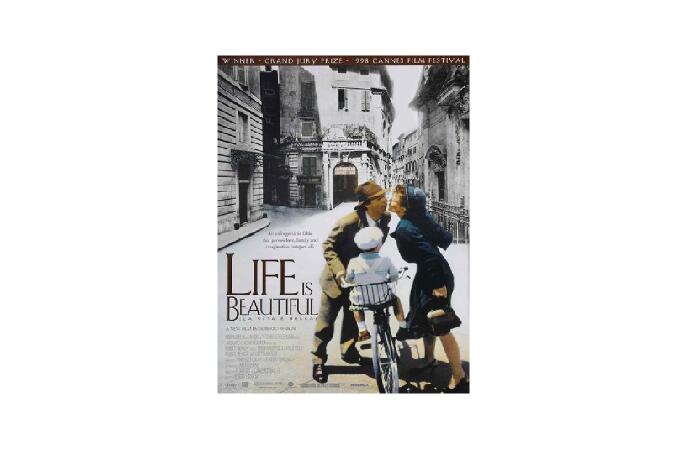
2、点击宣传照作为当前对象,然后点击菜单栏【位图】→【创造性】→【虚光】效果。
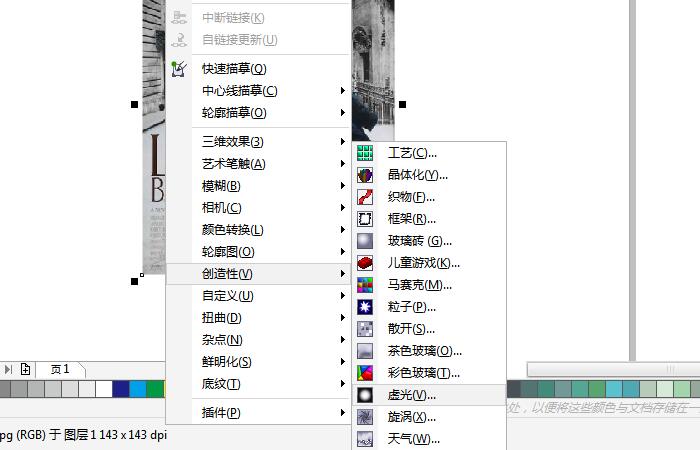
3、在CorelDRAW虚光效果设置窗口中对照片设置虚光效果。
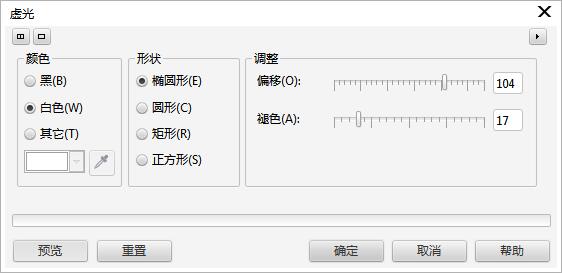
颜色:设置图片周围虚光的颜色。在预设中有黑色和白色两种颜色。除此之外,我们还可以在给定的调色板中选择颜色,或是用习惯工具吸取界面中的颜色。
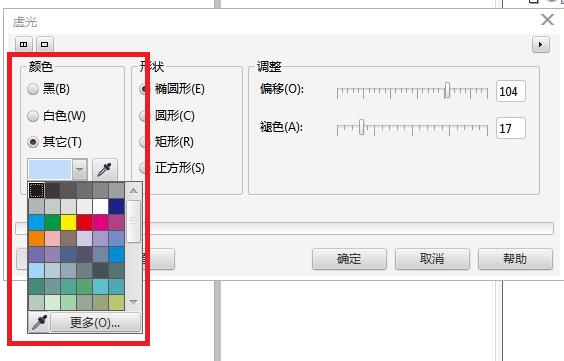
形状:设置图片周围虚光围绕的形状。在预设中有椭圆形、圆形、矩形以及正方形四种。我们需要根据情况选择不同的形状。
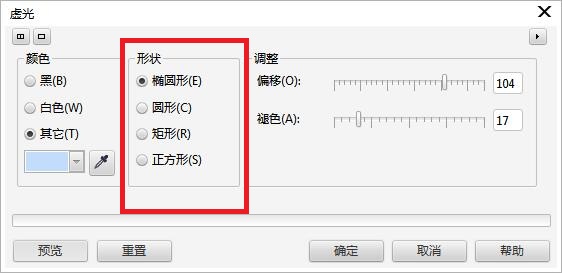
调整:调整中我们需要设置的是偏移和褪色。偏移就是指虚光在图片中覆盖的范围;褪色则影响着图片中虚光边缘的范围,类似羽化的效果。
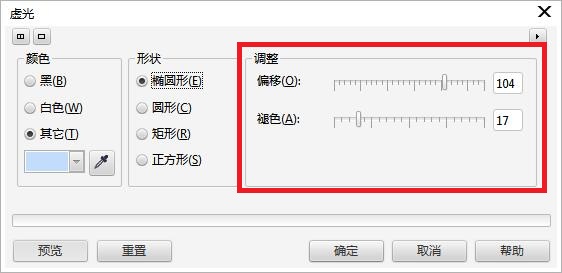
当我们设置完要调整的参数,点击确定就可以为素材添加上效果了。
这么一张年代感的图片再加上虚光效果是不是显得更具记忆感了呢?
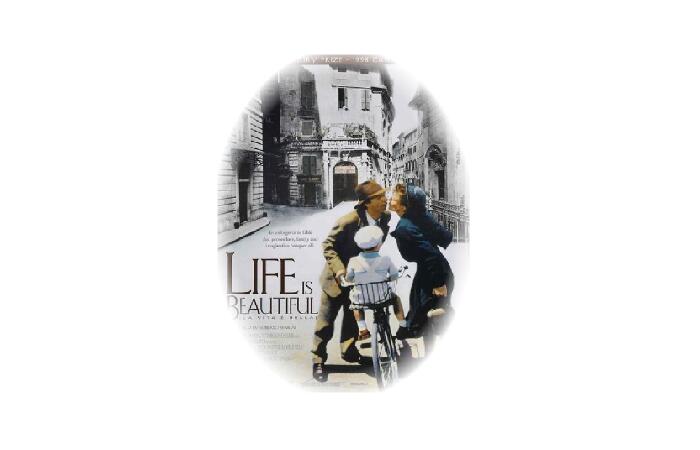
其实虚光效果经常被用于相册中。一张张照片添加上各式各样的装饰,就制作成了一本独特的相册。
如果你觉得图像过于单调,那么你就可以将虚光效果添加进去;当然我们在CorelDRAW的设计中也可以添加虚光效果。所以,虚光效果的用途还是蛮多的。具体的用途还是看大家如何使用了。
作者:昵名
展开阅读全文
︾